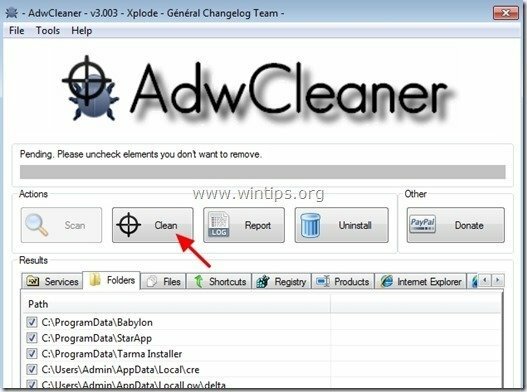AtuZi to oprogramowanie typu adware, które po zainstalowaniu na komputerze modyfikuje ustawienia komputera w celu: zarabiać pieniądze, wyświetlając wyskakujące reklamy lub przekierowując wyszukiwania na reklamy z nieznanych wydawców. Jeśli komputer jest zainfekowany „Atuziadware, następnie na ekranie komputera ofiary wyświetlanych jest więcej wyskakujących reklam, a prędkość komputera jest spowolniona z powodu działania szkodliwego programu działającego w tle.
AtuZi Adware może instalować dodatkowe wtyczki (paski narzędzi, rozszerzenia lub dodatki) w przeglądarce internetowej w celu prezentowania niechcianych reklam użytkownikowi komputera. Programy typu adware, takie jak ten, mogą zawierać złośliwe oprogramowanie (złośliwe oprogramowanie) w swoim kodzie, aby złamać zabezpieczenia komputera i narazić go na ataki hakerów lub złośliwe ataki internetowe.
Technicznie rzecz biorąc, „AtuZi” nie jest wirusem i jest sklasyfikowany jako złośliwy program („Potencjalnie niechciany program (PUP)”), który może zawierać i instalować na komputerze złośliwe programy, takie jak oprogramowanie reklamowe, paski narzędzi lub wirusy. Jeśli komputer jest zainfekowany „
AtuZiadware, wtedy na ekranie komputera ofiary lub w Przeglądarka internetowa, a w niektórych przypadkach prędkość komputera może być spowolniona z powodu złośliwych programów działających na tło.AtuZi program adware został prawdopodobnie zainstalowany bez wiedzy użytkownika, ponieważ jest powszechnie dołączany do innego bezpłatnego oprogramowania, które jest pobierane i instalowane ze znanych witryn internetowych, takich jak „download.com (CNET)”, “Softonic.pl”itp. Z tego powodu należy zawsze zwracać uwagę na opcje instalacji każdego programu, na którym instalujesz Twój komputer, ponieważ większość instalatorów oprogramowania zawiera dodatkowe oprogramowanie, którego nigdy nie chciałeś zainstalować. Krótko mówiąc, NIE INSTALUJ ŻADNEGO NIEODPOWIEDNIEGO OPROGRAMOWANIA dostarczonego z instalatorem programu, który chcesz zainstalować. Dokładniej, kiedy instalujesz program na swoim komputerze:
- NIE NACISKAJ „Następny” zbyt szybko na ekranach instalacyjnych.
- PRZECZYTAJ BARDZO UWAŻNIE Warunki i Umowy przed kliknięciem „Akceptuję”.
- ZAWSZE WYBIERZ: “Zwyczaj" instalacja.
- ODRZUĆ instalowanie oferowanego dodatkowego oprogramowania, którego nie chcesz instalować.
- ODZNACZ każdą opcję, która mówi, że Twoja strona główna i ustawienia wyszukiwania zostaną zmodyfikowane.
Jak usunąć wirusa AtuZi z komputera:
Krok 1. Odinstaluj AtuZi z komputera.
1. Aby to zrobić, przejdź do:
- Windows 7 i Vista: Start > Panel sterowania.
- Windows XP: Początek > Ustawienia > Panel sterowania

- Windows 8 i 8.1:
- Naciskać "Okna”
 + “r” klawisze do ładowania Uruchomić Okno dialogowe.
+ “r” klawisze do ładowania Uruchomić Okno dialogowe. - Rodzaj "panel sterowania" i naciśnij Wchodzić.
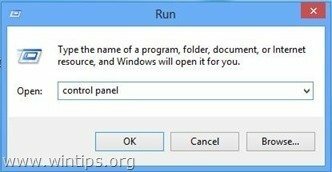
2. Kliknij dwukrotnie, aby otworzyć:
- Dodaj lub usuń programy jeśli masz Windows XP
- Programy i funkcje jeśli masz Windows 8, 7 lub Vista.
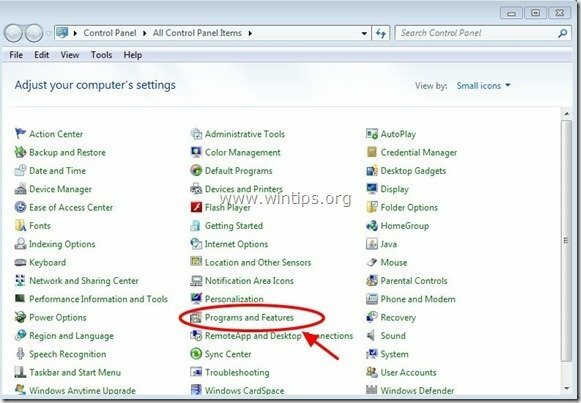
3. Po wyświetleniu listy programów na ekranie posortuj programy wyświetlane według daty instalacji (Zainstalowano dnia), a następnie znajdź i Usuń (Odinstaluj) jakikolwiek nieznany program, który został ostatnio zainstalowany w twoim systemie. Usuń także te złośliwe aplikacje:
- Atuzi
* Również usunąć z Twojego komputera jakakolwiek inna nieznana lub niechciana aplikacja.
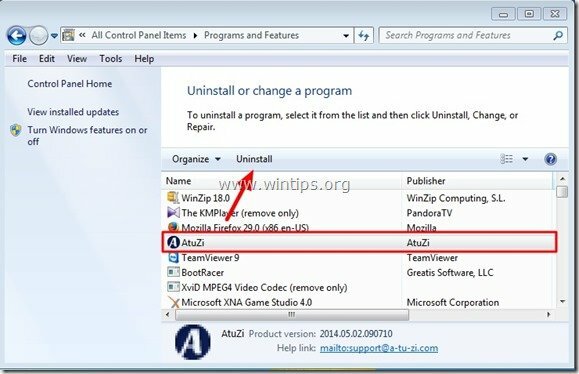
Krok 2: Usuń adware AtuZi za pomocą „AdwCleaner”.
1. Pobierz i zapisz”AdwCleaner” narzędzie na pulpicie.
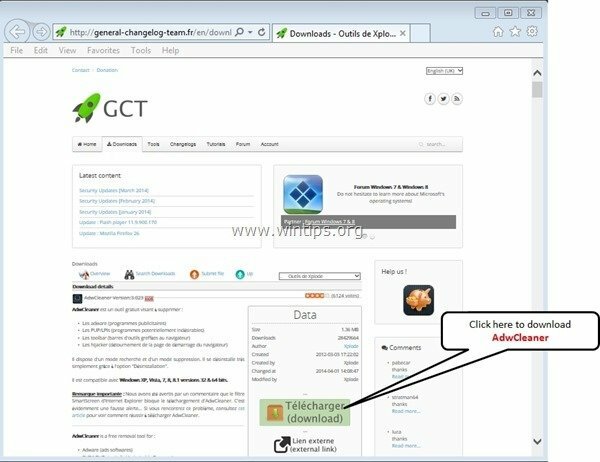
2. Zamknij wszystkie otwarte programy oraz Podwójne kliknięcie otworzyć „AdwCleaner” z pulpitu.
3. Po zaakceptowaniu „Umowa licencyjna", wciśnij "Skanowanie" przycisk.
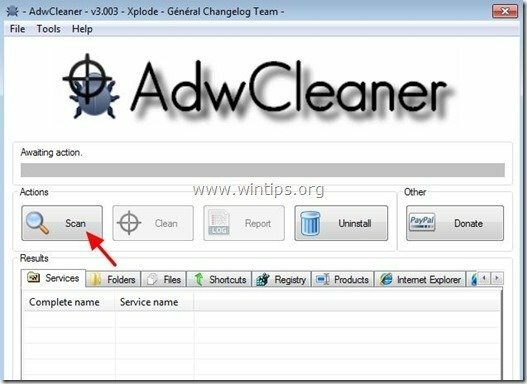
4. Po zakończeniu skanowania naciśnij "Czysty”, aby usunąć wszystkie niechciane złośliwe wpisy.
4. Naciskać "ok" w "AdwCleaner – Informacje” i naciśnij „ok" Ponownie aby ponownie uruchomić komputer.
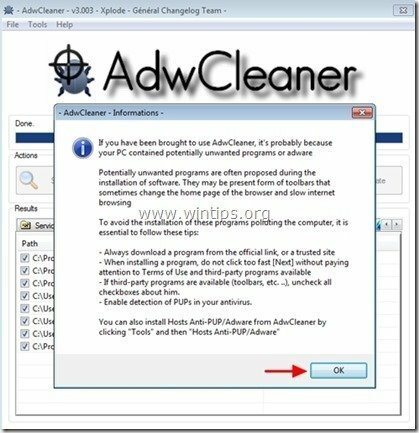
5. Po ponownym uruchomieniu komputera blisko "Informacje o AdwCleaner (readme) i przejdź do następnego kroku.
Krok 3. Usuń złośliwe pliki AtuZi wi Malwarebytes Anti-Malware Free.
Ściągnij oraz zainstalować jeden z najbardziej niezawodnych DARMOWYCH programów antymalware, które oczyszczają komputer z pozostałych szkodliwych zagrożeń. Jeśli chcesz być stale chroniony przed zagrożeniami ze strony złośliwego oprogramowania, obecnymi i przyszłymi, zalecamy zainstalowanie Malwarebytes Anti-Malware Premium:
Ochrona Malwarebytes™
Usuwa oprogramowanie szpiegujące, oprogramowanie reklamowe i złośliwe oprogramowanie.
Rozpocznij bezpłatne pobieranie już teraz!
Szybkie instrukcje pobierania i instalacji:
- Po kliknięciu powyższego linku naciśnij na „Rozpocznij mój bezpłatny 14-okres próbny” opcja rozpoczęcia pobierania.
![malwarebytes-downlaod_thumb1_thumb2_[1] malwarebytes-downlaod_thumb1_thumb2_[1]](/f/09c826c05f683b4034a8d877b2ab05b7.jpg)
- Aby zainstalować Darmowa wersja tego niesamowitego produktu, odznacz pole „Włącz bezpłatną wersję próbną Malwarebytes Anti-Malware Premium” opcja na ostatnim ekranie instalacji.
![malwarebytes-anty-malware-free-insta[1] malwarebytes-anty-malware-free-insta[1]](/f/61a5aa5c5ebaf8207bea30d3eb671931.jpg)
Przeskanuj i wyczyść swój komputer za pomocą Malwarebytes Anti-Malware.
1. Uruchomić "Malwarebytes Anti-Malware" i zezwól programowi na aktualizację do najnowszej wersji i złośliwej bazy danych, jeśli to konieczne.
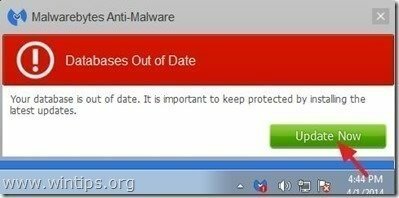
2. Po zakończeniu procesu aktualizacji naciśnij przycisk „Skanuj teraz”, aby rozpocząć skanowanie systemu w poszukiwaniu złośliwego oprogramowania i niechcianych programów.
![start-scan-malwarebytes-anti-malware[2] start-scan-malwarebytes-anti-malware[2]](/f/9f5d08bff2490a810e8f5d110baa1c66.jpg)
3. Teraz poczekaj, aż Malwarebytes Anti-Malware zakończy skanowanie komputera w poszukiwaniu złośliwego oprogramowania.
![malwarebytes-scan_thumb1_thumb_thumb[1] malwarebytes-scan_thumb1_thumb_thumb[1]](/f/1e96be1fb83998973afa135fcfeeaa23.jpg)
4. Po zakończeniu skanowania najpierw naciśnij „Poddaj kwarantannie wszystkie”, aby usunąć wszystkie zagrożenia, a następnie kliknij „Zastosować działania”.
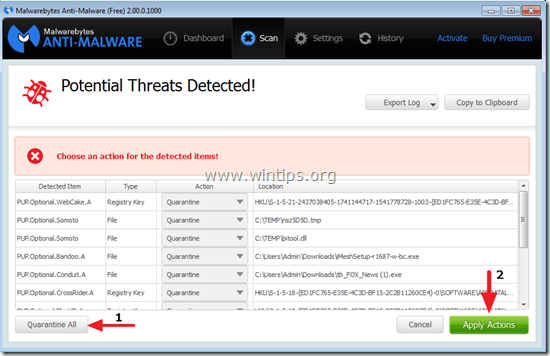
5. Poczekaj, aż Malwarebytes Anti-Malware usunie wszystkie infekcje z systemu, a następnie uruchom ponownie komputer (jeśli jest to wymagane przez program), aby całkowicie usunąć wszystkie aktywne zagrożenia.
![wwrq1ctw_thumb1_thumb_thumb_thumb_th[2] wwrq1ctw_thumb1_thumb_thumb_thumb_th[2]](/f/e45c1935d4ae47d1b2f796f0bd11eb56.jpg)
6. Po ponownym uruchomieniu systemu, uruchom ponownie Malwarebytes' Anti-Malware aby sprawdzić, czy w systemie nie pozostały żadne inne zagrożenia.
Rada: Aby upewnić się, że komputer jest czysty i bezpieczny, wykonać pełne skanowanie Malwarebytes' Anti-Malware w systemie Windows "Tryb bezpieczeństwa". Szczegółowe instrukcje, jak to zrobić, możesz znaleźć tutaj.
Krok 4. Wyczyść niechciane pliki i wpisy.
Posługiwać się "CCleaner” program i przejdź do czysty twój system z tymczasowego pliki internetowe oraz nieprawidłowe wpisy rejestru.*
*Jeśli nie wiesz, jak zainstalować i używać „CCleaner”, Przeczytaj to instrukcje.
Krok 5 – Opcjonalnie: Zresetuj ustawienia przeglądarki internetowej.
Aby upewnić się, że „AtuZi” zostało całkowicie usunięte z Twojej przeglądarki internetowej, zresetuj ustawienia przeglądarki internetowej do wartości domyślnych.
Internet Explorer, Google Chrome, Mozilla Firefox
Internet Explorer
Jak usunąć reklamy AtuZi z Internet Explorera?
1. W menu głównym Internet Explorera kliknij: "Narzędzia "  i wybierz "opcje internetowe".
i wybierz "opcje internetowe".
![1ag42z1i_thumb2_thumb_thumb_thumb7_t[2] 1ag42z1i_thumb2_thumb_thumb_thumb7_t[2]](/f/89f1e9a63369e4edf150c11b9849b74f.jpg)
2. Kliknij "Zaawansowany” zakładka.
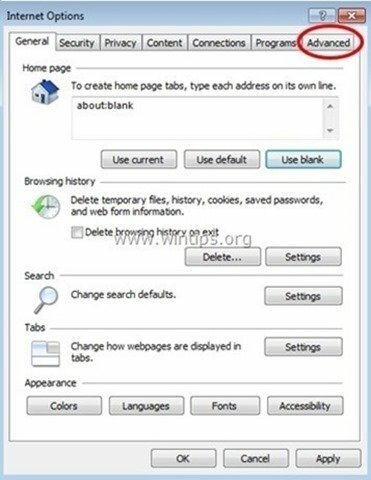
3. Wybierać "Resetowanie”.
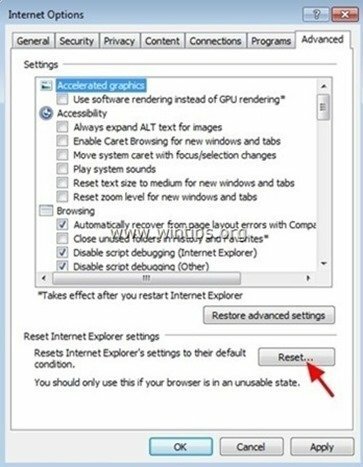
4. Zaznacz (aby włączyć) „Usuń ustawienia osobiste” i wybierz “Resetowanie”.
![5ztnrqgr_thumb2_thumb_thumb_thumb6_t[1] 5ztnrqgr_thumb2_thumb_thumb_thumb6_t[1]](/f/013f93f4b64bebda5fae92cf9edd54b5.jpg)
5. Po zakończeniu resetowania naciśnij „Blisko”, a następnie wybierz „ok”, aby wyjść z opcji programu Internet Explorer.
![nl0p3o14_thumb2_thumb_thumb_thumb7_t[2] nl0p3o14_thumb2_thumb_thumb_thumb7_t[2]](/f/631cea72d85bc49a0ef48402cdb3438f.jpg)
6. Blisko wszystkie okna i uruchom ponownie Internet Explorer.
Google Chrome
Jak usunąć reklamy AtuZi z Chrome
1. Otwórz Google Chrome i przejdź do menu chrome  i wybierz "Ustawienia".
i wybierz "Ustawienia".
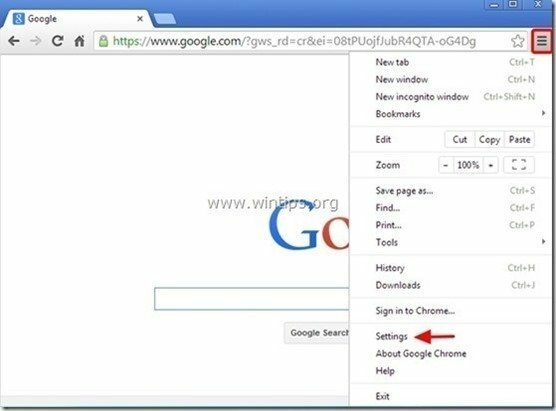
2. Spójrz na koniec opcji „Ustawienia” i naciśnij „Pokaż ustawienia zaawansowane” link.
![chrome-show-advanced-settings_thumb2[1] chrome-show-advanced-settings_thumb2[1]](/f/e013c02d48b2bc971613eac70bdc4106.jpg)
3. Przewiń całą stronę w dół i naciśnij „Zresetuj ustawienia przeglądarki" przycisk.
![chrome-reset-browser-settings_thumb2[2] chrome-reset-browser-settings_thumb2[2]](/f/913ac612c921e0231874ec670336009a.jpg)
4. Wciśnij "Resetowanie”.
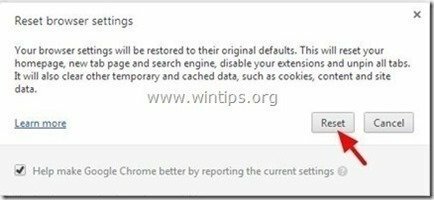
5.Uruchom ponownie Google Chrome.
Mozilla Firefox
Jak usunąć reklamy AtuZi z Firefoksa.
1. Z menu Firefox przejdź do „Pomoc” > “Informacje o rozwiązywaniu problemów”.
![firefox-reset_thumb2_thumb_thumb_thu[2] firefox-reset_thumb2_thumb_thumb_thu[2]](/f/f140049a7806424539390f529868441b.jpg)
2. W "Informacje o rozwiązywaniu problemów”, naciśnij przycisk „Zresetuj Firefoksa” przycisk do zresetuj Firefoksa do stanu domyślnego.
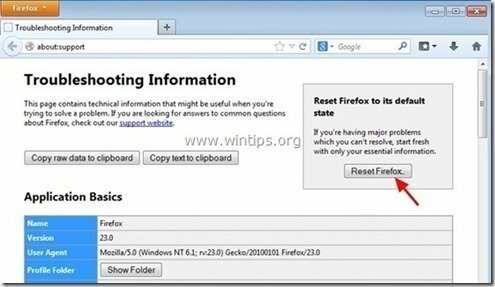
3. Naciskać "Zresetuj Firefoksa" Ponownie.
![u4sxwl3n_thumb_thumb_thumb_thumb_thu[1] u4sxwl3n_thumb_thumb_thumb_thumb_thu[1]](/f/ba1a4e1da64f4ee303cf24109154b4b9.jpg)
4. Po zakończeniu resetowania, Firefox uruchamia się ponownie.